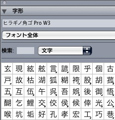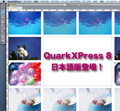印刷用からWeb用に
「QuarkXPress」のWebページ作成機能のうち、最も便利なのはすでに作成した印刷物用のデータを、Web用に変換する機能だろう。作成したレイアウトを開いた状態で[レイアウト]メニューから[複製]を選択し、レイアウトの用途を選択すると、その用途に合わせたレイアウトを自動的に作成してくれる。もちろん作成されたレイアウトには、印刷物用と同様の自由な編集が行える。CMYKやEPSの画像を書き出し時にRGBのJPEGに変換したり、テキストを画像にするといった処理も可能だ。
Flash書き出しにも対応
Web用のレイアウトでは、ハイパーリンクやアンカーの設定、イメージマップ、ロールオーバー、カスケーディングメニュー、ポップアップメニュー、入力フィールドの作成などの機能を利用することができる。さらにQuarkXPress 8では、Flashファイルの書き出しにも対応した。
実際のところこれらの機能で、バリバリのWeb職人がQuarkXPressを使用する…というケースは考えにくい。しかし印刷物と連動させることが容易にできるため、Webカタログやオンラインブックなどの用途には向いていると言える。また印刷物の一部をFlashにしてWeb上で公開することも簡単にできる。ユーザの使い方次第で、面白いコンテンツの出現も期待できそうだ。
10回に渡るこの連載ではQuarkXPress 8の新機能を中心に活用テクニックを解説してきた。読者のなかにはかつてQuarkXPressを使い、今は「InDesign」を使っている方もいるだろう。レイアウトソフトはとかく「InDesign or QuarkXPress ? 」と二者択一の話になりがちだが、私はあえて「両方使い分ける」道を勧めたい。どちらにもそのソフトなりの良さがある。ぜひ、実際に触って試してみて欲しい。

|
新規レイアウトのレイアウトタイプで[インタラクティブ]を選択すると、Flashに書き出せるレイアウトが作成できる。動きはタイムラインではなく、ページごとに割り振られる。あらかじめ[プレゼンテーション]、[イメージシーケンス]、[ボタン]の3種から、希望の動作に合わせてインタラクティブタイプを選択するようになっている |
※ 本稿では開発途中のQuarkXPress 8日本語版を使用しています。発売時には仕様変更されている可能性がありますのでご了承ください。